Однажды, при проектировании ИТ инфраструктуры компании, мой бывший руководитель сказал: “в ряде случаев лучше иметь отлаженную систему восстановления сервиса, нежели его высокую доступность”. По прошествии времени я начал разделять эту мысль, особенно когда речь идет об сервисе с низким уровнем SLA, но все же важном. Мой блог и ряд других сайтов размещены на Linux виртуальной машине, работающей в Azure. В выходной день, было принято решение обновить компоненты сервера, но что-то пошло не так. Ситуацию спас настроенный Azure Backup. Сегодняшняя статья будет посвящена его настройке и восстановлению виртуальной машины из резервной копии.
Настройка Azure Backup
Для начала необходим объект для резервного копирования. Для этого была создана виртуальная машина, на базе Windows Server 2019, в восточно-европейском ЦОДе:
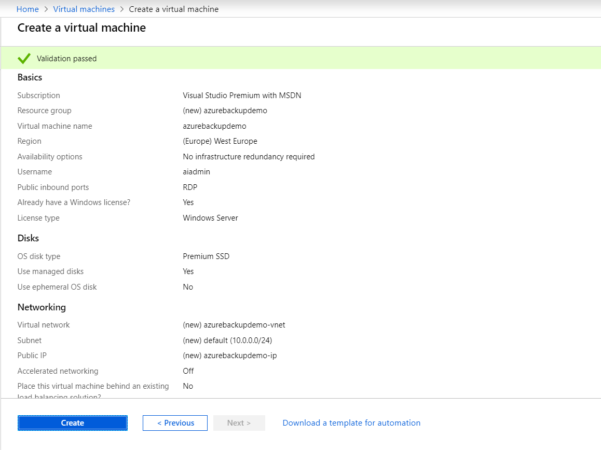
После того как машина будет создана, переходим в раздел Backup ее конфигурации. На странице сразу предложено настроить резервное копирование со стандартными настройками:
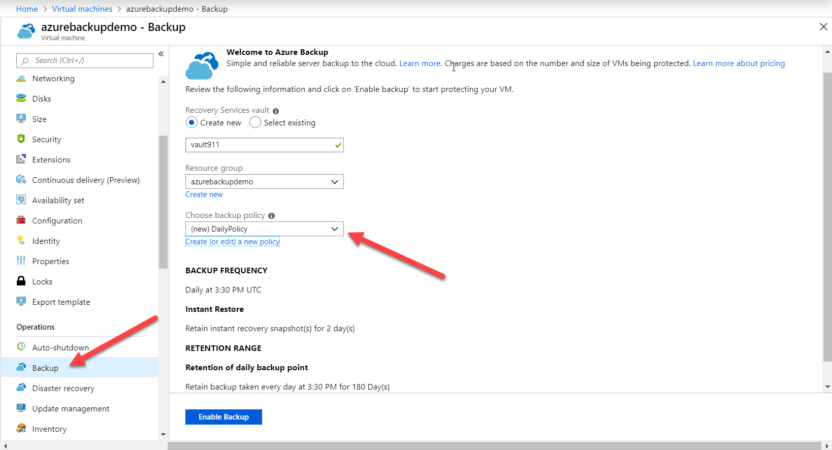
При стандартных настройках будет:
- создан новый vault для хранения резервных копий;
- определена ресурсная группа;
- создана политика резервного копирования.
На мой взгляд, они не совсем корректны. В первую очередь, из-за чрезмерной стоимости хранения бэкапов. Поэтому, я рекомендую создавать новую со следующими параметрами:
- Ежедневный бэкап – 7 копий
- Еженедельный бэкап – 4 копий
- Ежемесячный бэкап -12 копий
- Годичный бэкап – 10 копий
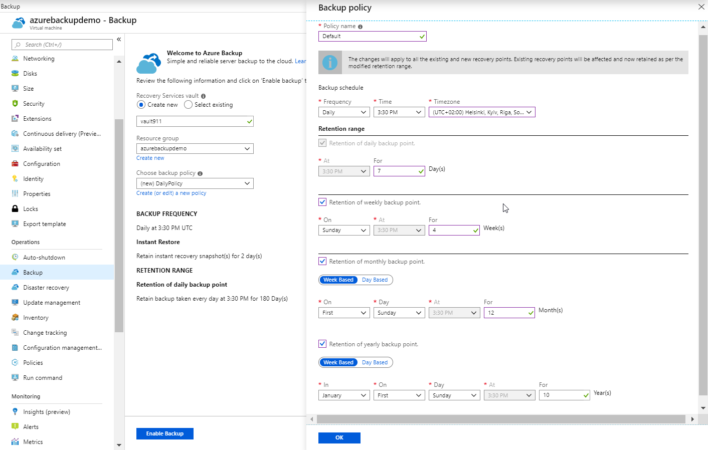
Как только настройки резервного копирования будут применены, процесс создания ее первой копии запуститься автоматически в указанное время:
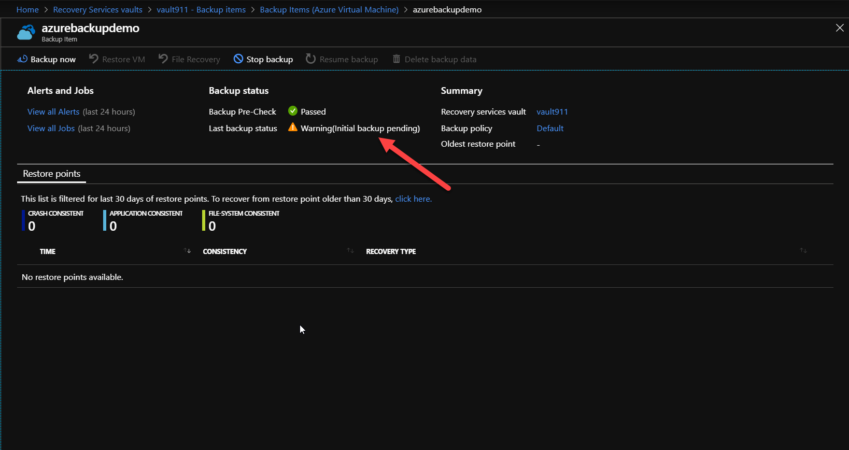
Восстановление виртуальной машины Azure
Восстановить можно как файлы виртуальной машины, так и ее целиком. Именно последний вариант и будет интересовать:
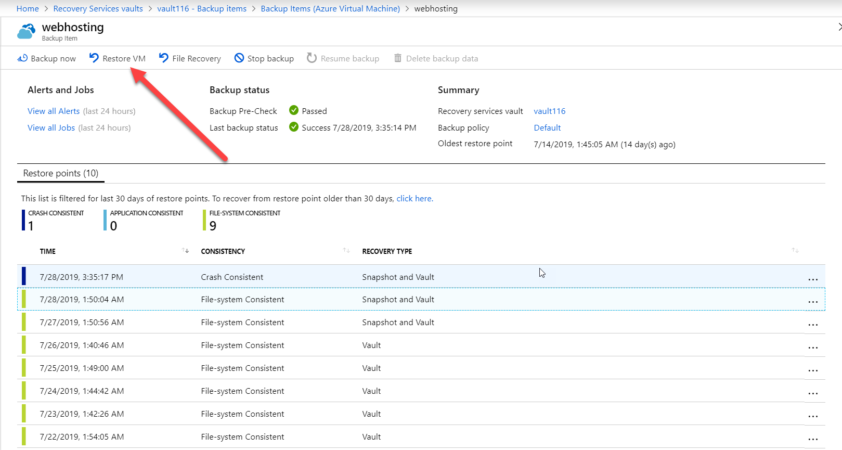
Откроется мастер состоящий из двух шагов. В первом необходимо задать нужно точку восстановления:
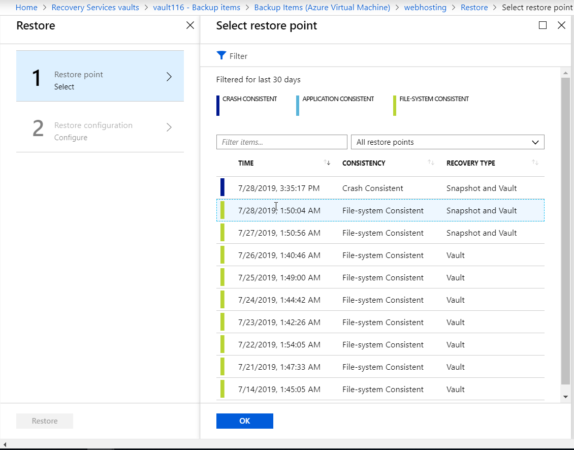
Второй шаг: указываем как именно будет восстановлена виртуальная машина. Поддерживается два сценария – восстановить как новую или в существующею виртуальную машину. Правильный вариант зависит от плана восстановления.
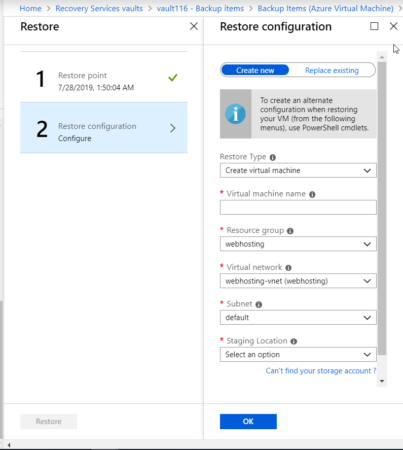
В случае моего веб-сервера, восстановление осуществлялось по последнему сценарию. Для его реализации, виртуальная машина должна быть выключена. Так же, в Azure аккаунте обязательное присутствие Storage Account. Он играет роль перевалочного пункта для восстановления данных дисков с Vault.
Выводы
Резервное копирование играет не маловажную роль в любой инфраструктуре независимо от ее расположения. У многих администраторов и инженеров, перейдя к облачному провайдеру, складывается впечатление что бэкапы делать уже не нужно. Одна из причин подобного заблуждения в надежности самой облачной платформы. Действительно, она надежна. Вероятность ее падения крайне мала. Быстрее упадет ваша инфраструктура, собственно, что и сегодня у меня произошло.
В итоге, время, потраченное на восстановление блога составило около 5-6 минут. Не жалейте деньги и делайте бэкапы. Поверьте, они того стоят 🙂
Если остались вопросы, милости прошу в комментарии.